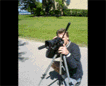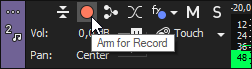Configuración de propiedades de proyecto
Utilice el cuadro de diálogo Propiedades del proyecto para controlar la configuración predeterminada y almacenar información sobre el proyecto actual.
En el menú Archivo, seleccione Propiedades para acceder al cuadro de diálogo.
NOTAMarque la casilla ☐ Iniciar todos los proyectos con esta configuración para utilizar la configuración actual cada vez que cree un nuevo proyecto.
Vídeo
Utilice la pestaña Vídeo para ajustar el formato de vídeo del proyecto. También puede hacer clic en el botón Propiedades de vídeo de proyecto
|
Elemento |
Potenciómetros virtuales |
||||||
|---|---|---|---|---|---|---|---|
|
Plantilla |
Permite seleccionar una plantilla predeterminada para configurar automáticamente los controles del cuadro de diálogo. También puede cambiar manualmente la configuración y guardarla como plantilla personalizada para uso futuro. Para crear una nueva plantilla, especifique un nombre en el cuadro de texto y haga clic en el botón Guardar plantilla Para establecer que las propiedades del proyecto coincidan con las propiedades de un archivo de medios existente, haga clic en el botón Hacer coincidir con configuración de medio |
||||||
|
Anchura y altura |
Determina el tamaño de fotograma de la película final cuando se renderiza. El tamaño máximo del fotograma para AVI, MPEG, QuickTime, Windows Media y la salida de imagen fija es de 2048 x 2048. NOTAEl tamaño máximo de fotograma es de 4096x4096. |
||||||
|
Seleccione una opción de la lista desplegable para cambiar el orden de los campos del archivo. |
Determina el orden de campos de los fotogramas cuando se dibujan en la pantalla. Consulte la documentación de la tarjeta de salida/captura de vídeo a fin de conocer el orden de campos adecuado para su dispositivo.
|
||||||
|
Seleccione una opción en la lista desplegable para cambiar la relación de aspecto del píxel del proyecto. Esta configuración dependerá de la tarjeta de salida/captura de vídeo. Computers display pixels as squares, or a ratio of 1.0. Televisions display pixels as rectangles (ratios other than 1.0). Utilizar una configuración incorrecta puede producir distorsión o alargamiento. Consulte la documentación de su tarjeta de salida/captura de vídeo a fin de conocer la configuración correcta. |
|||||||
|
Modo HDR |
Al seleccionar HDR10 o HLG en el menú desplegable se activarán los siguientes ajustes:
|
||||||
|
Inicio de salida |
Seleccione una opción en la lista desplegable para girar la salida del proyecto. Utilice el inicio de salida a fin de editar proyectos para que se muestren de forma vertical (en lugar de horizontal) o con la orientación invertida:
En este ejemplo, el vídeo se ha grabado con el trípode girado 90 grados. Sin embargo, con la salida del proyecto no girada, el vídeo tiene bandas negras verticales dentro del marco horizontal estándar.
Después de elegir 90 (sentido agujas reloj) en la lista desplegable Inicio de salida, la ventana de vista previa se girará y el vídeo rellenará el marco. CONSEJOSi desea rotar una orientación del archivo de medios, puede usar la lista desplegable Rotación en el cuadro de diálogo Propiedades de medio.
|
||||||
|
Velocidad de fotogramas |
Seleccione una opción en la lista desplegable para cambiar la velocidad de fotogramas del proyecto. La velocidad de fotogramas de televisión en Estados Unidos, América del Norte, América Central, partes de América del Sur y Japón (NTSC) es 29,97 fotogramas por segundo (fps). En muchas zonas del mundo, incluidas Europa y la mayor parte de Asia, el estándar para televisión (PAL) es de 25 fps. En Francia, Rusia y la mayor parte de Europa Oriental se utiliza SECAM, una variación de PAL que también es de 25 fps. |
||||||
|
Seleccione una opción en la lista desplegable para indicar si desea realizar el procesamiento de vídeo (composición, ajuste de escala, vista previa, renderización y la mayoría de los plugins de vídeo) utilizando la aritmética de punto flotante de 8 o 32 bits.
CONSEJO
|
|||||||
|
Gamma de composición |
Cuando seleccione Punto flotante de 32 bits (rango completo) en la lista desplegable Formato de píxel, podrá elegir un valor de gamma de composición.
|
||||||
|
Versión ACES / Espacio de color ACES |
Seleccione la versión de ACES y el Espacio de color. |
||||||
|
Elija la transformación de vista de referencia que se va a usar en este proyecto. |
|||||||
|
Modificar apariencia |
Modificar apariencia es una función útil cuando se trabaja con un rango completo de 32 bits o en un proyecto HDR. LMT dispone de dos opciones: Ninguna - Esta es la opción por defecto. Aplicar corrección de artefacto luz azul. Utilice esta opción para desaturar los tonos azules. Este defecto surge al grabar luces de color azul excesivamente brillantes, tales como sirenas, faros, iluminación LED, etc. Si está trabajando en un proyecto de rango completo de 32 bits o en modo HDR y en la vista previa del vídeo se muestra algún objeto que emita una luz azul muy brillante, puede elegir la opción "Aplicar corrección de artefacto luz azul" y evitar así una saturación excesiva de dicho color en determinadas áreas de su película. La opción Modificar apariencia se desactiva en proyectos de nivel de vídeo de 8 y 32 bits o cuando usted no activa la opción Transformación de vista. |
||||||
|
Seleccione una opción de la lista desplegable para establecer la calidad del vídeo renderizado. A no ser que tenga problemas de rendimiento específicos, seleccione Buena. Si selecciona La mejor, los tiempos de renderización pueden aumentar de forma espectacular. La opción Buena utiliza escalas bilineales sin integración, mientras que la opción La mejor utiliza escalas bicúbicas con integración. Si utiliza imágenes fijas de alta resolución (o vídeo) que se escalarán hacia abajo hasta el tamaño de salida final, la selección de La mejor puede evitar defectos. CONSEJOAlgunos formatos de archivo permiten asociar la configuración de calidad de renderización de un vídeo con una plantilla de renderización personalizada. La configuración de plantilla de renderización definitiva anula la opción Calidad de renderización de máx. resolución del cuadro de diálogo Propiedades del proyecto. |
|||||||
|
Seleccione una opción en la lista desplegable para elegir la curva que se utiliza para desenfocar fotogramas cuando se añade un envolvente de desenfoque de movimiento a la pista de bus de vídeo. El desenfoque de movimiento crea la ilusión de movimiento en fotogramas individuales (muy similar al uso de un tiempo de exposición prolongado) y puede hacer que la animación generada por ordenador parezca más suave y natural.
Las opciones Gausiano (asimétrico), Piramidal (asimétrico) y Cuadro (asimétrico) solo utilizan la mitad izquierda de cada curva, desde la parte posterior del fotograma central. Los ajustes asimétricos crean un borde inicial duro con un desenfoque posterior detrás del objeto en movimiento. |
|||||||
|
Método de eliminación de entrelazado |
Seleccione una opción de esta lista desplegable para determinar el método que se utiliza para renderizar efectos y eliminar el entrelazado de los dos campos que componen un fotograma.
CONSEJONo se realiza ninguna eliminación de entrelazado en los modos de vista previa de vídeo Borrador y Vista previa. Los modos Buena y La mejor aplican el método de eliminación de entrelazado seleccionado. |
||||||
|
Modo de remuestreo |
Elija una opción de la lista desplegable para determinar cómo se re-muestrean los fotogramas de vídeo cuando la velocidad de los fotogramas de un archivo de medios es inferior a la velocidad de los fotogramas del proyecto. Esto puede ocurrir cuando el evento tiene una envolvente de velocidad o cuando la velocidad de fotogramas del medio original es diferente del ajuste Velocidad de fotogramas situado en la pestaña Vídeo del cuadro de diálogo Propiedades del proyecto. Con la opción de re-muestreo, los fotogramas intermedios se interpolan desde los fotogramas de origen, de forma muy parecida a un efecto de crossfade entre los fotogramas originales. Esto puede solucionar algunos problemas de entrelazado y otros problemas de salida inestable. Dispone de tres opciones para establecer la opción remuestreo predeterminado como propiedad del proyecto:
CONSEJOPuede anular la configuración del modo de remuestreo del proyecto para cada evento utilizando los modificadores de eventos. |
||||||
|
Ajustar medio de origen para coincidir con configuración de proyecto o renderización |
Marque esta casilla de verificación si desea que VEGAS Pro ajuste la escala de las imágenes o el entrelazado para permitir que los archivos de medios funcionen mejor con el proyecto. Esta configuración corregirá los siguientes tipos de falta de coherencia:
Si la casilla de verificación no está marcada, los archivos de medios de origen se procesarán con su configuración nativa. |
||||||
|
Carpeta de archivos previamente renderizados |
Los archivos de vídeo previamente renderizados se guardan en esta carpeta para no tener que volver a renderizar el proyecto cada vez que lo vea. Si desea cambiar la ubicación de la carpeta, haga clic en el botón Examinar y seleccione una ubicación. Lo ideal sería que esta ubicación estuviera en una unidad de disco duro que no fuera la unidad en la que está instalado el sistema operativo. IMPORTANTELos archivos renderizados previamente pueden consumir un importante espacio de unidad. Seleccione una carpeta en una unidad con capacidad a/v que disponga de espacio libre suficiente: DV necesita aproximadamente 228 MB por minuto. |
||||||
|
Espacio disponible en la carpeta seleccionada |
Muestra la cantidad total de espacio disponible en la unidad seleccionada. |
Audio
Utilice la pestaña Audio para cambiar el formato de datos del proyecto actual.
|
Elemento |
Potenciómetros virtuales |
|---|---|
|
Modo de bus del master |
Seleccione Estéreo en la lista desplegable para crear un proyecto estéreo de dos canales. Seleccione 5.1 Surround si desea realizar la mezcla de canales 5.1 avanzada. |
|
Número de buses estéreo: |
Introduzca el número de buses estéreo del proyecto. |
|
Velocidad de muestra |
Seleccione una velocidad de muestra de la lista desplegable o especifique un valor en el cuadro de edición. |
|
Seleccione una opción de la lista desplegable para especificar el número de bits utilizado para almacenar cada muestra. Los valores más elevados aumentarán la calidad de la reproducción y de cualquier grabación que realice. |
|
|
Calidad de re-muestreo y extensión: |
Seleccione una opción de la lista desplegable para determinar la precisión con la que se realizará un re-muestreo de los archivos de audio a fin de hacerlos coincidir con la configuración del proyecto. La opción Calidad de re-muestreo y extensión también determina la calidad de procesamiento cuando se ajusta la extensión de tiempo de eventos de audio. |
|
Habilitar filtro paso-bajo en LFE |
Marque esta casilla de verificación si desea aplicar un filtro paso-bajo a cada pista en un proyecto surround 5.1 que se haya asignado al canal LFE. La aplicación de un filtro de paso bajo aproximará el sistema de gestión de bajos en un decodificador 5.1 y garantizará que solo se envíe audio de baja frecuencia al canal LFE. IMPORTANTEAntes de renderizar el proyecto surround, compruebe la documentación de la aplicación de creación surround para determinar el formato de audio requerido. Algunos codificadores exigen una atenuación y frecuencia de corte específicas, o incluso que no se aplique ningún filtro antes de la codificación. |
|
Frecuencia de corte del filtro paso-bajo |
Seleccione una frecuencia en la lista desplegable o escriba una en el cuadro para definir la frecuencia por encima de la cual el canal LFE omitirá el audio. |
|
Calidad del filtro paso-bajo |
Seleccione una opción en la lista desplegable para determinar la nitidez de la curva de atenuación del filtro. La mejor producirá la curva más pronunciada. |
|
Carpeta de archivos grabados |
Al grabar pistas de audio, los archivos grabados se guardan en una única carpeta. Si desea cambiar la ubicación de la carpeta, haga clic en el botón Examinar y seleccione una ubicación. Lo ideal sería que esta ubicación estuviera en una unidad de disco duro que no fuera la unidad en la que está instalado el sistema operativo. CONSEJOSi no ha especificado una ubicación, se le pedirá que indique la ubicación donde desea guardar el audio grabado cuando haga clic en el botón Preparar para grabar de la cabecera de pista:
|
|
Espacio disponible en la carpeta seleccionada |
Muestra la cantidad total de espacio disponible en la unidad seleccionada. |
Regla
Use la pestaña Regla para cambiar el formato que se utiliza para mostrar la regla de la escala de tiempo. VEGAS Pro también envía información de tempo a los plugins de audio que lo admitan.
|
Elemento |
Potenciómetros virtuales |
|---|---|
|
Formato de tiempo de la regla |
Seleccione una opción de la lista desplegable para elegir cómo desea que se muestre la regla de tiempo. Puede cambiar el formato en cualquier momento tras la creación del proyecto. Para obtener más información sobre cada formato de tiempo, consulte Regla de tiempo |
|
Tiempo de inicio de la regla |
Especifique el tiempo de inicio del proyecto según sus preferencias. Por ejemplo, se puede establecer que el desplazamiento de la regla comience a la una para la sincronización del código de tiempo. |
|
Golpes por minuto |
Especifique el tempo del proyecto en Golpes por minuto. Este tempo se utiliza para determinar la escala de la regla (si selecciona Medidas y golpes en la lista desplegable Formato de tiempo de la regla) y para especificar el tempo que utiliza el metrónomo. Marque la casilla Importar audio con tempo del proyecto en la pestaña Audio del cuadro de diálogo Preferencias, si desea que los bucles de ACID se extiendan para coincidir con el tempo del proyecto al añadirlos a la escala de tiempo o al obtener una vista previa de la ventana del explorador. Quite la marca de la casilla de verificación Importar audio con tempo del proyecto, si desea omitir la información de tempo. |
|
Golpes por medida |
Especifique el número de golpes de cada compás. Este tempo se utiliza para determinar la escala de la regla (si selecciona Medidas y golpes en la lista desplegable Formato de tiempo de la regla) y para especificar el tempo que utiliza el metrónomo. |
|
Nota que dura un golpe |
Especifique la nota que recibe un golpe. Por ejemplo, si este valor es cuatro, una negra recibe un golpe. Este tempo se utiliza para determinar la escala de la regla (si selecciona Medidas y golpes en la lista desplegable Formato de tiempo de la regla) y para especificar el tempo que utiliza el metrónomo. |
Resumen
|
Elemento |
Potenciómetros virtuales |
|---|---|
|
Título |
Especifique un título para el proyecto. |
|
Artista |
Indique el nombre del artista. |
|
Ingeniero |
Indique el nombre de la persona que mezcló o editó el proyecto. |
|
Copyright |
Especifique información de copyright para el proyecto. |
|
Comentarios |
Escriba cualquier comentario que desee asociar con el proyecto. |
CD de audio
Utilice la pestaña CD de audio para configurar las opciones para grabar CD por disco. 
|
Elemento |
Potenciómetros virtuales |
|---|---|
|
Código universal de producto / Número de catálogo de medio |
Como medio de identificación, se pueden escribir en el CD tanto códigos universales de producto (UPC) como números de catálogos de los medios (MCN). No obstante, no todas las unidades de CD-R admiten esta característica. Compruebe la documentación de su unidad de CD-R para determinar si escribe estos códigos. Especifique el código en este cuadro y los códigos se escribirán en el CD junto con el resto del proyecto. Los códigos universales de producto los administra el organismo GS1 US: http://www.gs1us.org/. |
|
Primer número de pista en disco |
Introduzca un número en el cuadro o especifique el número de pista de la primera. NOTALa especificación de un valor distinto de uno producirá un CD del tipo Red Book (libro rojo) aunque algunos reproductores de CD no podrán reproducir el disco. |
Opciones avanzadas
|
Elemento |
Potenciómetros virtuales |
|---|---|
|
Mostrar visualización |
Elija las características de su dispositivo maestro de vista previa. |
|
Salida 360 |
Especifique su proyecto como proyecto 360 y active los controles 360.
|
Última modificación el diciembre 08, 2025
 . El nombre de la nueva plantilla personalizada se añade a la lista desplegable.
. El nombre de la nueva plantilla personalizada se añade a la lista desplegable. y examine el archivo que desee utilizar.
y examine el archivo que desee utilizar.